Configurar a busca de Dataverse do seu contorno
Dataverse a busca ofrece resultados de busca rápidos e completos nunha única lista, ordenados por relevancia. Como administrador ou personalizador, podes activar e configurar Dataverse a busca como se describe neste artigo. As vistas de Procura rápida úsanse para a configuración da busca de Dataverse, para que poida xestionar a busca global, a procura rápida e buscar o comportamento de busca nun só lugar.
Coa busca Dataverse activada, sempre está dispoñible unha caixa de busca na parte superior de cada páxina en todas as aplicacións baseadas en modelos do entorno. Unha vez que Dataverse a busca está activada, aplícase a todas as aplicacións e non se pode desactivar por aplicación. Os usuarios poden iniciar unha nova busca e atopar rapidamente a información que buscan nas táboas que se poden buscar incluídas na aplicación. A busca en Dataverse tamén se converte na única e predeterminada experiencia de busca global en todas as aplicacións baseadas en modelos do contorno. Os usuarios non poderán cambiar á busca mediante Procura rápida antes coñecida como busca por categorías.
Dataverse a busca pódese ampliar a Microsoft lenzos de busca adicionais, incluíndo SharePoint Online, Bing e Office. Os usuarios poden buscar e atopar información destes lenzos de xeito similar á busca na aplicación cando o conector está activado, por exemplo, buscar rapidamente o número de teléfono ou o correo electrónico dun contacto sen abrir a aplicación.
Que é a busca por Dataverse?
A busca por Dataverse axuda a atopar rapidamente o que está buscando. Proporciona resultados rápidos e exhaustivos en varias táboas, nunha única lista, ordenados por relevancia. Ademais, a busca mediante Dataverse ten os seguintes beneficios:
Busca rápida e precisa: ofrece unha experiencia de busca precisa e rápida para aplicacións baseadas en modelos e un rendemento superior á busca Procura rápida, antes coñecida como busca por categorías.
Resultados suxeridos mentres escribe: atopa o que buscas e móstrache os resultados principais mentres escribes.
Mellor coincidencia: busca coincidencias con calquera palabra no termo de busca das columnas dunha táboa. Ofrece unha mellor experiencia de usuario en comparación coa busca Procura rápida, na que todas as palabras do termo de busca deben atoparse nunha columna.
Intelixente: busca coincidencias que inclúen palabras flexivas como stream, streaming ou transmitido en streaming.
Busca en documentos en Microsoft Dataverse: inclúe resultados de busca de texto en documentos almacenados en Dataverse como PDF, Microsoft Office documentos, HTML, XML, ZIP, EML, texto simple e formatos de ficheiro JSON. Tamén busca texto en notas e en anexos.
Nota
Non se admite a busca en imaxes.
Comprensión dos datos subxacentes: comprende tipos de datos como Elección e Busca, polo que pode interpretar eficazmente unha consulta de busca que inclúe varios termos de busca.
Operadores para a busca avanzada: permítelle utilizar operadores booleanos sinxelos no termo de busca e elaborar a consulta para obter os resultados que desexa.
Intelixencia: aplica tecnoloxía de intelixencia artificial para interpretar a linguaxe natural, como faltas de ortografía, abreviaturas comúns e sinónimos para ofrecer resultados de calidade.
Para obter máis información sobre a busca de Dataverse, consulte Buscar táboas e filas coa busca de Dataverse.
Dispoñibilidade e compatibilidade de idiomas
A busca de Dataverse está dispoñible nas aplicacións de compromiso do cliente (Dynamics 365 Sales, Dynamics 365 Customer Service, Dynamics 365 Field Service, Dynamics 365 Marketing e Dynamics 365 Project Service Automation).
A Busca mediante Dataverse non está dispoñible para organizacións de Customer Engagement (on-premises). Procura rápida é a única opción de busca para organizacións de aplicacións de compromiso dos clientes e de Customer Engagement (on-premises).
A procura rápida de texto completo está dispoñible para organizacións de Customer Engagement (on-premises), desde o paquete de actualización 1 de Dynamics CRM 2015.
Para obter unha comparación máis detallada das buscas dispoñibles en Microsoft Dataverse, consulte Comparar as opcións de busca en Microsoft Dataverse.
Todos os campos que se poden buscar na busca mediante Dataverse procésanse no idioma que máis se axusta ao idioma base da organización, excepto o casaco, onde todos os campos se procesan mediante un procesador de texto básico e independente da lingua.
Activar a busca mediante Dataverse
A busca mediante Dataverse é unha función de desactivación, configurada como Activado por defecto con Lanzamento de 2021, onda 2, en todos os ambientes de produción, excepto aqueles que utilizan a súa propia clave de cifraxe. Recomendamos activar a busca mediante Dataverse para que os usuarios teñan unha experiencia de busca superior en aplicacións baseadas en modelos coas vantaxes indicadas anteriormente. Todos os modelos Power Apps teñen a experiencia de busca global coa barra de busca na cabeceira do contorno. Os usuarios individuais non poden cambiar á busca Procura rápida, antes coñecida como busca categorizada. As táboas deben incluírse na aplicación que está a usar coa busca Dataverse . Asegúrese de que calquera táboa na que quere que busquen os usuarios estea incluída na súa aplicación.
Importante
Se opta por participar no acceso anticipado á ola 2 de lanzamento de 2021 nun ambiente de produción, a busca mediante Dataverse activarase automaticamente. Se está a usar a súa propia clave de cifraxe, pode desactivar a busca mediante Dataverse despois de activar o acceso anticipado á onda 2 do lanzamento de 2021 no centro de administración de Power Platform.
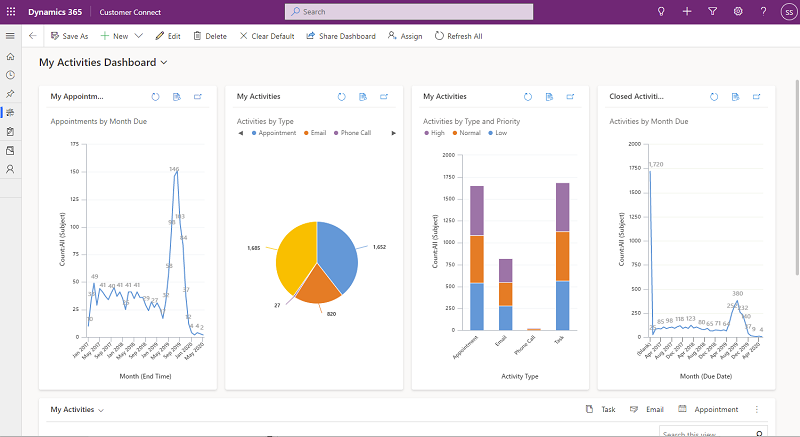
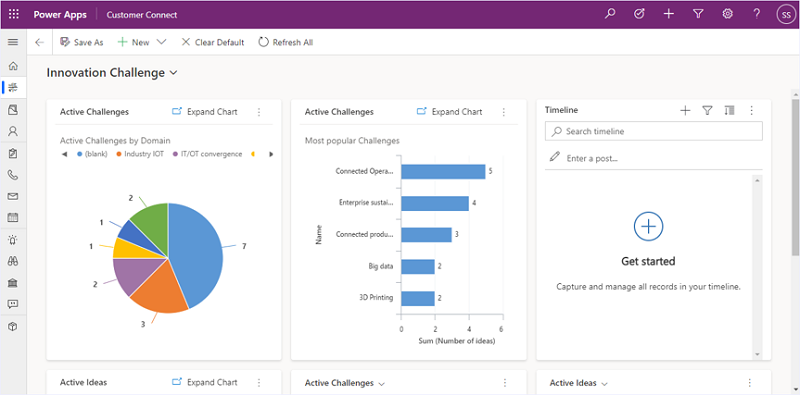
Nota
A busca mediante Dataverse non admite operacións de ciclo de vida (crear, eliminar, facer copias de seguridade, recuperar, copiar, restablecer, etc.). No caso de tal operación, volva activar a busca mediante Dataverse.
Para activar a busca mediante Dataverse, faga o seguinte:
Abre o Power Platform centro de administración como administrador do sistema.
No panel de navegación, seleccione Contorno.
Seleccione un ambiente.
Seleccione Configuración>Produto>Funcionalidades.
En Busca, axuste Busca mediante Dataverse en Activado.
Seleccione Gardar.
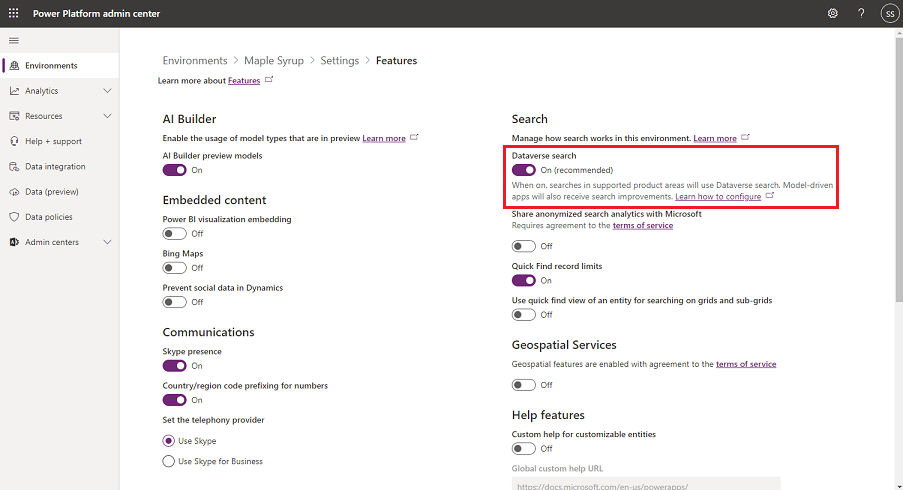
Cando activas Dataverse a busca, inclúese en todas as túas aplicacións baseadas en modelos. Non podes desactivalo en aplicacións específicas.
Se é necesario aprovisionar o Dataverse índice de busca, verá unha indicación de que o aprovisionamento está en curso. Unha vez que se aprovisiona o índice, pode tardar entre unha hora ou máis para completar unha sincronización completa para organizacións de tamaño medio, ata un par de días para grandes organizacións.
Importante
A desactivación da busca mediante Dataverse eliminará o índice e eliminará o índice nun período de 12 horas. Se activas Dataverse a busca despois dunhas 12 horas de desactivala, aprovisionarase un índice novo, seguido dunha sincronización completa que pode levar ata unha hora ou máis para as organizacións de tamaño medio e un par de días para as organizacións de tamaño medio. grandes organizacións. Teña en conta isto cando estea a desactivar a busca mediante Dataverse temporalmente.
Axudar a mellorar a busca mediante Dataverse
Para axudar a Microsoft a mellorar a busca mediante Dataverse, pode compartir as consultas de busca de Dataverse do seu contorno en aplicacións de Dynamics 365 e Power Platform con Microsoft. Estes datos axudan a Microsoft a construír, mellorar e validar o modelo Microsoft Aprendizaxe automático para a tecnoloxía de consulta de busca de Dynamics 365 en Linguaxe Natural.
As súas consultas e resultados son revisados por persoas que usan ordenadores protexidos nos Estados Unidos. Os enxeñeiros e científicos de datos de Microsoft usan datos agregados sobre consultas e resultados para mellorar os resultados de consultas de busca futuras para os usuarios de todo o mundo. Os seus datos continuarán sendo da súa propiedade. Os datos da túa organización almacénanse dentro dos límites de conformidade do teu inquilino e elimínanse automaticamente despois de 30 días. Pode eliminar os datos en calquera momento navegando ata o centro de administración da Power Platform e axustando Compartir análises de busca anónimas con Microsoft en Desactivado. Para obter máis información, consulte Condicións de servicio no centro de administración de Power Platform.
Comparte análises de busca anónimas con Microsoft está Desactivado de forma predeterminada. Para activar:
No centro de administración de Power Platform, seleccione un ambiente.
Seleccione Configuración>Produto>Funcionalidades.
En Buscar, axuste Compartir análises de busca anónimas con Microsoft en Activado.
Seleccione Gardar
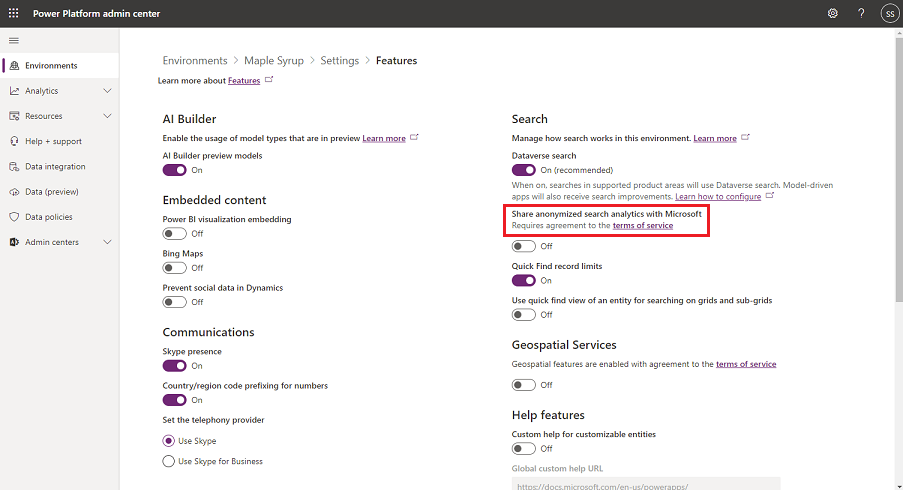
Configurar a busca de Dataverse
A configuración da busca mediante Dataverse despois de activala no centro de administración de Power Platform implica tres pasos:
Seleccione as táboas para buscar da busca mediante Dataverse (consulte a continuación).
Revise as columnas nas que se buscará, as columnas que se mostrarán e as condicións de filtro que se aplicarán en Power Apps baseadas en modelos (consulte a continuación).
Asegúrese de que as táboas compatibles para a busca mediante Dataverse estean incluídas na aplicación baseada en modelos. Use o deseñador de aplicacións para verificar que a táboa está incluída nos compoñentes dunha aplicación. Para obter máis información, consulte Engadir ou editar os compoñentes de aplicacións baseadas en modelos.
Asegúrate de que a túa táboa sexa personalizable e de que a configuración para Rastrexar os cambios e aparezan nos resultados da busca no Ambas opcións avanzadas están configuradas como Activada. Para obter máis información, consulta Crear e editar táboas usando Power Apps.
Seleccionar táboas para a busca mediante Dataverse
A configuración da busca comeza coa revisión das táboas compatibles coa busca mediante Dataverse, no contexto dunha solución. Usando o novo explorador de solucións, pode ver unha instantánea do índice de busca de Dataverse na páxina Visión xeral.
Nota
Se está seleccionando táboas para a busca de Dataverse nun contorno do goberno dos Estados Unidos de Power Apps, utilice o explorador de solucións antigo para escoller as táboas que se indexarán para a busca de Dataverse.
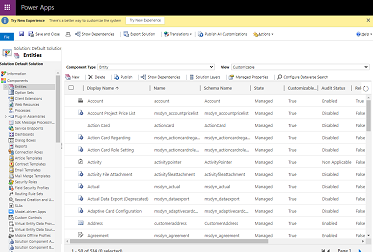
Inicie sesión en Power Apps.
Seleccionar Solucións.
Seleccione a solución na que desexa realizar cambios e, a seguir, seleccione Descrición xeral.
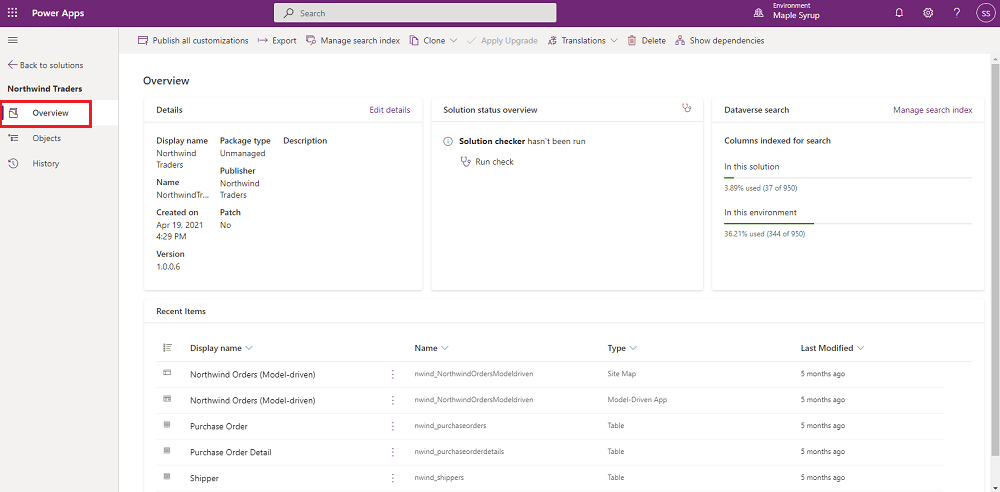
Seleccione Xestionar índice de busca.
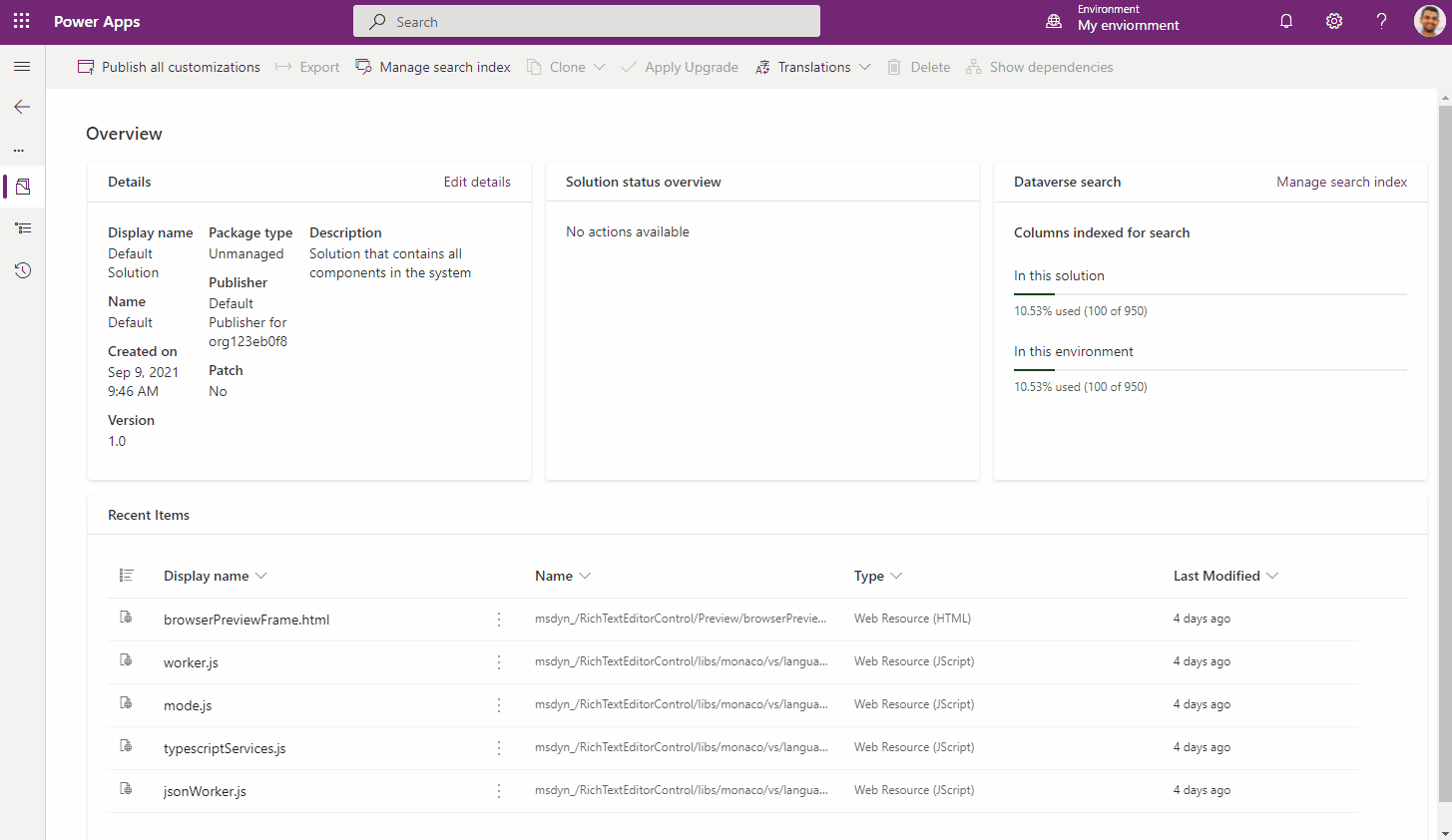
Aínda que non hai límite no número de táboas que pode indexar para a busca mediante Dataverse, hai un límite no número total de campos que se pode activar para a busca mediante Dataverse. O máximo é 1000 campos pescudables para unha organización. Destes 1000 campos, ata 50 son obrigatorios polo sistema de busca mediante Dataverse, polo que pode configurar ata 950 campos de busca.
Importante
Algunhas columnas son comúns a todas as táboas, como Nome principal e ID, forman parte dos 50 campos indexados por defecto para todas as táboas e non se contan para cada táboa.
Cando selecciona unha táboa que indexar para a busca mediante Dataverse, pode ver o número de campos que se engadirán ao índice.
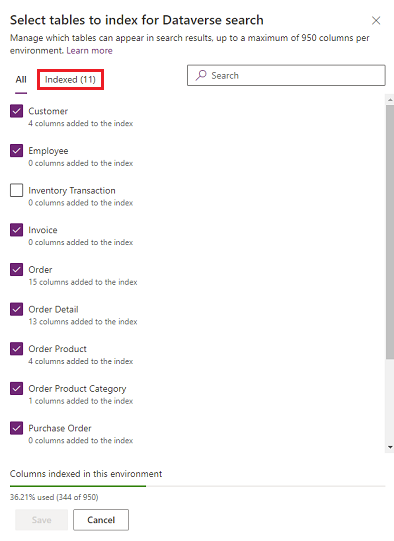
O número de campos indexados para unha táboa depende da vista de Procura rápida de táboas. Alén diso, algúns tipos de campo trátanse como campos múltiples no índice de busca de Dataverse como se indica nesta táboa.
| Tipo de campo | Número de campos utilizados no índice de busca mediante Dataverse |
|---|---|
| Busca (cliente, propietario ou atributo de tipo de busca) | 3 |
| Conxunto de Opcións (estado ou atributo de tipo de estado) | 2 |
| Todos os outros tipos de campos | 1 |
A barra de progreso situada na parte inferior mostra a porcentaxe de campos indexados en forma de fracción respecto ao número máximo permitido de campos pescudables.
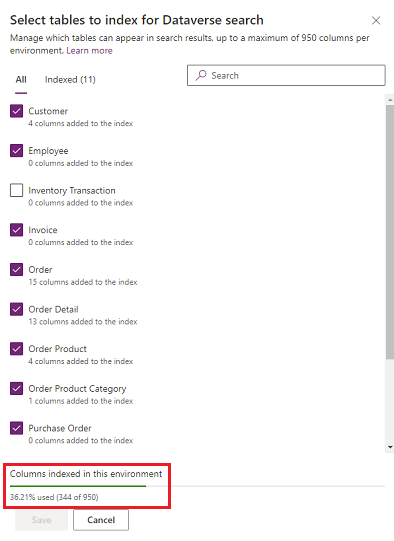
Se alcanzou o límite de campos indexados, verá unha mensaxe de advertencia. Se desexa engadir máis campos ao índice, ten que liberar espazo eliminando algún dos campos que xa están no índice ou eliminando táboas enteiras do ámbito de busca de Dataverse.
Por defecto, as seguintes táboas do sistema están indexadas par a busca mediante Dataverse. Porén, as táboas personalizadas non se incluirán. Debe engadilas á busca mediante Dataverse para que sexan pescudables. Os números entre parénteses, a continuación, indican o número total de columnas incluídas no índice para esa táboa.
| Táboas compatibles coa busca mediante Dataverse sen as aplicacións de Dynamics 365 activadas |
Táboas compatibles coa busca mediante Dataverse coas aplicacións de Dynamics 365 activadas |
|---|---|
| Conta (8) Contacto (11) Obxectivo (19) Métrica de obxectivo (3) Artigo de coñecemento (56) |
Campaña (2) Actividade de campaña (4) Resposta de campaña (6) Caso (5) Competidor (1) Contrato (7) Factura (4) Cliente potencial (6) Lista de márketing (5) Oportunidade (11) Produto de oportunidade (8) Orde (4) Produto (5) Orzamento (4) Servizo (1) Actividade de servizo (9) |
Nota
Os cambios realizados na configuración da busca mediante Dataverse ou os datos que se poden buscar poden tardar ata 15 minutos en aparecer no servizo de busca. Pode levar ata unha hora ou máis en completarse unha sincronización completa para organizacións de tamaño medio e un par de días para organizacións de tamaño moi grande.
Seleccionar campos e filtros para buscar para cada táboa
Os campos e filtros que se poden buscar para unha táboa están activados para a busca mediante Dataverse están dirixido pola vista Procura rápida da táboa. O conxunto completo de Ver columnas, Buscar columnas e Filtrar columnas nunha vista de Procura rápida dunha táboa pasa a formar parte do índice de busca de Dataverse cando esa táboa está activada para a busca mediante Dataverse. Non hai límite no número de campos pescudables que se poden engadir para cada táboa. No entanto, hai un límite no número total de campos indexados, como se explicou na sección anterior.
Localizar columnas nunha Visualización de Procura rápida define os campos que permiten buscas no índice de busca de Dataverse. Os campos de texto como Liña única de texto e Varias liñas de texto, Buscas e Conxuntos de opcións permiten buscas. As columnas de Localización de todos os outros tipos de datos son ignoradas.
Nota
Os campos de moeda deben engadirse a Buscar columnas de xeito que o símbolo de moeda que está visible no rexistro aparecerá nos resultados da busca. Se o campo de moeda non se engade ao índice de busca, os usuarios verán o símbolo de moeda localizado segundo a súa configuración de idioma.
Visualizar columnas nunha Visualización de Localización Rápida define os campos que se mostran na páxina de resultados da busca de aplicacións baseadas en modelos cando se devolven os resultados que coinciden.
As condicións de filtraxe dunha visualización de Procura rápida aplícase tamén aos resultados de busca mediante Dataverse. Vexa na táboa de abaixo a lista e cláusulas de filtro que non admiten a busca mediante Dataverse.
| Operador |
|---|
| Darlle a gústame |
| NotLike |
| BeginsWith |
| DoesNotBeginWith |
| EndWith |
| DoesNotEndWith |
| ChildOf |
| Máscara |
| NotMask |
| MaskSelect |
| EqualUserLanguage |
| Abaixo |
| NotUnder |
| UnderOrEqual |
| Enriba |
| AboveOrEqual |
| NotNull |
| Nulo |
Para editar os campos que se poden buscar dunha táboa:
Inicie sesión en Power Apps.
Seleccione Dataverse>Táboas.
Seleccione a táboa na que desexa realizar cambios e, a seguir, o separador Vistas.
Seleccione a vista de tipo Vista de Procura rápida na lista de vistas.
Edite Ver columnas e Buscar columnas engadindo, eliminando ou reordenando columnas. Para obter unha descrición máis detallada de como engadir ou eliminar columnas nunha vista, consulte Escoller e configurar columnas nas vistas de aplicacións baseadas en modelos en Power Apps.

Seleccione Publicar para publicar os cambios na vista.
Importante
Os cambios na Vista de Procura rápida tamén se aplican ás configuracións de Procura rápida dunha táboa única e varias táboas. Polo tanto, non evitamos que inclúa os campos que non se admiten na busca mediante Dataverse cando configura a visualización Procura Rápida. No entanto, os campos non compatibles non están sincronizados co índice da busca mediante Dataverse e non aparecen nos resultados da busca mediante Dataverse.
Propina
Pode utilizar a visualización de Procura rápida para definir os campos que aparecen como facetas en aplicacións baseadas en modelos coa busca mediante Dataverse activada. Todas as Columnas de Visualización con tipos de datos diferentes a Liña Única de Texto e Varias Liñas de Texto están marcado como aptas para faceta e pódense filtrar no índice. Por defecto, os primeiros catro campos aptos para faceta da visualización Procura Rápida para a táboa seleccionada móstranse como facetas cando os usuarios buscan utilizando a Busca por Dataverse. Só poden ter catro campos seleccionados como facetas á mesma vez.
Nota
Os cambios realizados na configuración da busca mediante Dataverse ou os datos que se poden buscar poden tardar ata 15 minutos en aparecer no servizo de busca. Pode levar ata unha hora ou máis en completarse unha sincronización completa para organizacións de tamaño medio e un par de días para organizacións de tamaño moi grande.
O tamaño máximo do termo de busca é de 1024 caracteres.
Aínda que pode ter campos de táboa relacionados como ver columna, buscar columna ou Filtrar columna na vista Procura rápida dunha táboa, os campos relacionados da táboa non son compatibles coa busca mediante Dataverse e, polo tanto, ignorados.
Se se cambia a lonxitude do texto nunha columna da táboa e a columna se define como Vista de busca sinxela, é posible que a importación non teña éxito e se produza o seguinte erro.
A lonxitude non é válida porque este é un atributo indexado e, polo tanto, non pode ter un tamaño superior a 1700.
O atributo indexado non pode estenderse máis aló de 1700 bytes. Se a columna correspondente está rexistrada na Procura rápida View, elimine a columna correspondente da Procura rápida View e intente reexportar despois dun intervalo de tempo. Se cambias ou eliminas unha opción Procura rápida View , pode tardar ata 24 horas en reflectirse no índice, xa que é un traballo de mantemento que se realiza unha vez ao día para o produto local. Para obter máis información, consulte Especificacións de capacidade máxima para o servidor SQL.
As actualizacións dos campos calculados e das buscas non se sincronizan automaticamente na busca mediante Dataverse. Os datos actualízanse sempre un campo está configurado para a busca mediante Dataverse se actualiza nun rexistro.
Hai algúns campos comúns que forman parte de cada táboa en Dataverse, que forman parte do índice de busca mediante Dataverse por defecto. Algúns exemplos de campos comúns son:
- ownerid (nome da busca)
- owningbusinessunit (nome da busca)
- statecode (etiqueta de optionset)
- statuscode (etiqueta de optionset)
- name (Campo de nome principal de calquera táboa. Este pode ser ou non o mesmo que o nome lóxico (nome completo, asunto, etc.) da táboa).
Se se engade un campo común a calquera táboa para a busca mediante Dataverse, a busca realizarase para ese campo común en todas as entidades. No entanto, unha vez escolla unha táboa específica mediante a faceta de tipo de rexistro, a busca mediante Dataverse seguirá a configuración que se definiu para esa táboa específica a través da vista de Procura rápida.
Configurar accións rápidas que aparecen coa busca mediante Dataverse en aplicacións baseadas en modelos
A busca mediante Dataverse achega algunhas das accións de uso máis frecuente aos resultados da busca, para axudarlle aos usuarios a completar as súas tarefas sen ter que navegar ata a páxina de rexistro nas aplicacións baseadas en modelos. As accións rápidas son un pequeno conxunto de comandos específicos dunha táboa. Os usuarios poden ver as accións rápidas cando interactúan coa busca en aplicacións baseadas en modelos que se executan nun navegador web. Algunhas das táboas máis usadas están configuradas para amosar un conxunto de comandos que lle axuden a completar a súa tarefa sen perder o contexto.
| Táboa | Accións rápidas |
|---|---|
| Conta | Asignar, compartir, enviar unha ligazón por correo electrónico |
| Contacto | Asignar, compartir, enviar unha ligazón por correo electrónico |
| Compromiso | Marcar como completado, Cancelar, Establecer respecto a, Asignar, Enviar por correo electrónico unha ligazón |
| Tarefa | Marcar como completado, Cancelar, Establecer respecto a, Asignar, Enviar por correo electrónico unha ligazón |
| Chamada telefónica | Marcar como completado, Cancelar, Establecer respecto a, Asignar, Enviar por correo electrónico unha ligazón |
| Correo electrónico | Cancelar, Establecer respecto a, Enviar unha ligazón por correo electrónico |
As accións rápidas son un subconxunto dos comandos da grade da páxina de inicio da táboa. Por exemplo, cando selecciona unha conta na súa cuadrícula da páxina de inicio, as accións rápidas da táboa Conta derivan do conxunto de comandos na parte superior da páxina. Isto é importante para comprender as opcións de personalización dispoñibles para configurar accións rápidas. Pode usar a cinta EnableRule para ocultar ou amosar accións rápidas para unha táboa. Para obter máis información sobre como definir as regras de habilitación da cinta en Power Apps, vexa Definir regras de habilitación de cinta.
As seguintes tres novas regras de habilitación ofrécenlle flexibilidade para optimizar accións rápidas:
ShowOnQuickAction rule: use esta regra para que un comando apareza só como unha acción rápida.
<CommandDefinition Id="new.contact.Command.Call"> <EnableRules> <EnableRule Id="Mscrm.SelectionCountExactlyOne" /> <EnableRule Id="Mscrm.ShowOnQuickAction" /> </EnableRules> <DisplayRules /> <Actions> <JavaScriptFunction FunctionName="simplealert" /> </Actions> </CommandDefinition>Regra ShowOnGridAndQuickAction: use esta regra para facer que apareza un comando na grella da páxina de inicio así como unha acción rápida.
Regra ShowOnGrid: use esta regra para facer que un comando apareza só na grella da páxina de inicio. Pode usar este comando para ocultar unha acción rápida existente.
Nota
Cada táboa pode ter ata seis accións rápidas. As accións rápidas aparecen actualmente só no contexto da busca, xunto coas suxestións e na páxina de resultados da columna principal. O mesmo conxunto de accións rápidas aparece xunto ás suxestións e na páxina de resultados.
Definir propiedades xestionadas para a busca mediante Dataverse
Se desexa incluír unha táboa para a busca mediante Dataverse, a propiedade xestionada Pode activar a sincronización co índice de busca externo debe definirse como Verdadeiro. De maneira predefinida, a propiedade está definida en Verdadeiro para algunhas das táboas listas para usar e todas as táboas personalizadas. Algunhas táboas do sistema non se poden activar para a busca mediante Dataverse.
Para definir a propiedade xestionada, faga o seguinte:
Vaia a Configuración avanzada>Personalizacións.
Seleccione Personalizar o sistema.
En Compoñentes, expanda Entidades e, a seguir, a táboa que quere.
Na barra de menú, seleccione Propiedades xestionadas. Para Pode activar a sincronización para índices de busca externos, seleccione Verdadeiro ou Falso para definir a propiedade no estado desexado. Seleccione Definir para saír, como se mostra aquí.
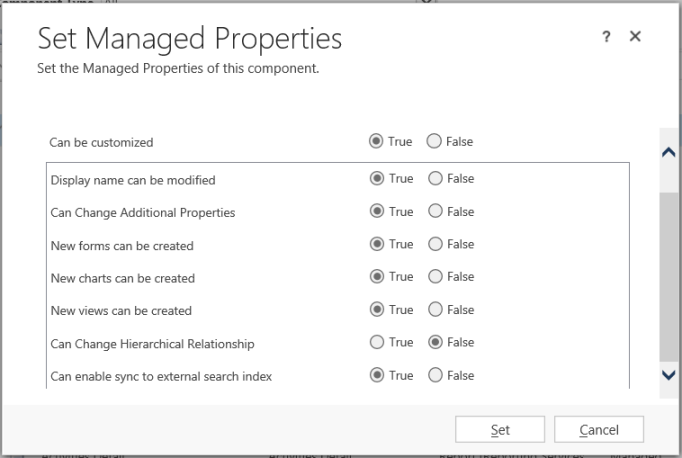
Seleccione Publicar para que as modificacións teñan efecto.
Se desexa modificar a propiedade Pode activar sincronizar con índices de busca externos para Falso, primeiro debe desmarcar a táboa na busca mediante Dataverse. Se a táboa que está incluída na busca mediante Dataverse, verá a seguinte mensaxe: "Esta entidade está actualmente sincronizándose cun índice de busca externo. Debe eliminar a entidade do índice de busca externo para poder configurar a propiedade Pode activar a sincronización co índice de busca externo como Falso".
Se Pode habilitar a sincronización co índice de busca externo está establecido en Falso, verá a seguinte mensaxe cando tente incluír unha táboa na busca de Dataverse: "A entidade non se pode activar para a busca de Dataverse debido á configuración das súas propiedades xestionadas". Para táboas personalizadas con datos confidenciais, pode considerar axustar a propiedade Pode activar a sincronización co índice de busca externo en Falso.
Importante
Lembre que despois de instalar a solución xestionada no sistema de destino, non poderá modificar o valor da propiedade debido a que é unha propiedade xestionada.
Consulte tamén
Busca táboas e filas mediante a busca Dataverse
Dynamics 365 resulta na busca Microsoft